Handleiding iMuis
Zo koppel je iMuis Online razendsnel en eenvoudig met Speedbooks®
Stap 1: Ga naar administratie bewerken pagina.

Stap 2: Onder het kopje “Financiele data” selecteer je iMuis Online (RGS).
De RGS betekent dat wanneer er in iMuis Online (RGS), gebruik wordt gemaakt van RGS dat Speedbooks® de rubricering volgens deze standaard gaat doen, als er niet bekend is als dit gebruikt wordt neem contact op met Muis.
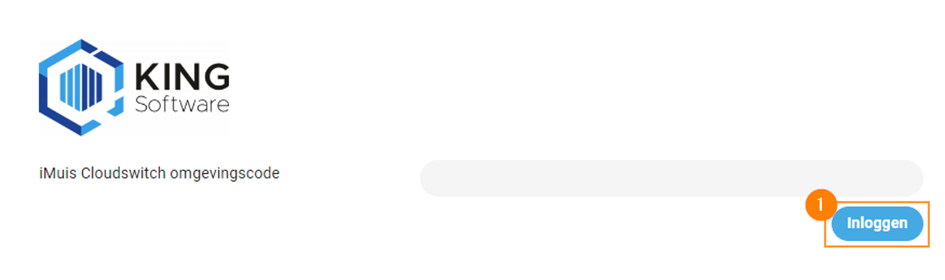
Vind hier de uitleg hoe de omgevingscode aangemaakt kan worden. Nadat de omgevingscode aangemaakt is kan deze worden ingevoerd. Klik vervolgens op “Inloggen” (1).
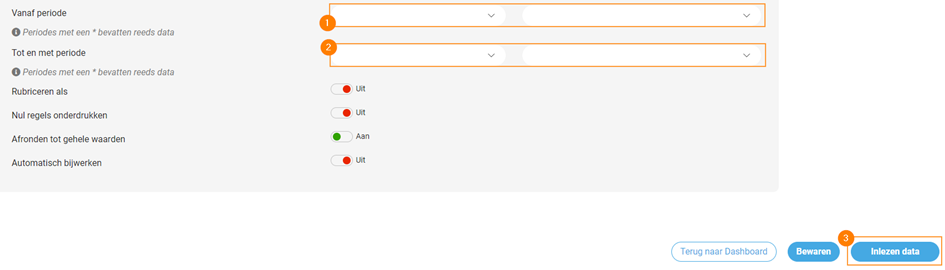
Stap 3: Selecteer hier de juiste administratie die je wil inlezen.
- Selecteer bij het kopje “vanaf periode” (1) de periode die ingelezen moet worden
- Selecteer bij het kopje “Tot en met Periode” (2) tot en met welke periode Speedbooks® de data moet gaan ophalen
Tip: Dit kan altijd aangepast worden, door opnieuw naar “Financieel data” te gaan en deze periodes aan te passen en op inlezen te klikken. De knop "bewaren" leest de data niet opnieuw in, maar die bewaard deze data alleen.
Je kunt nu de gekozen periode(s) inlezen door op de knop “Inlezen data” (3) te drukken.
Stap 4: Omgevingscode aangemaakt
Deze code kun je vinden binnen https://www.imuisonline.com/.
- Je logt in met jouw iMuis gegevens.
- Je gaat naar Muis Apps
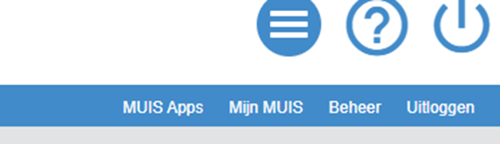
- Vervolgens zoek je Speedbooks® op binnen de apps.
- Klik vervolgens op Speedbooks®, dan verschijnt het volgende scherm:
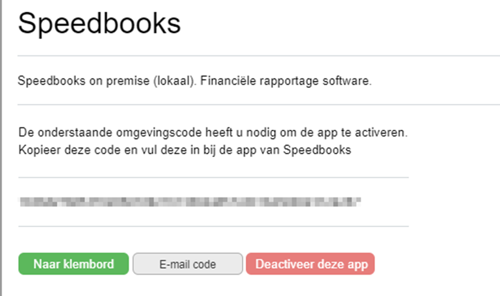
- Je kunt via deze code inloggen binnen Speedbooks®.
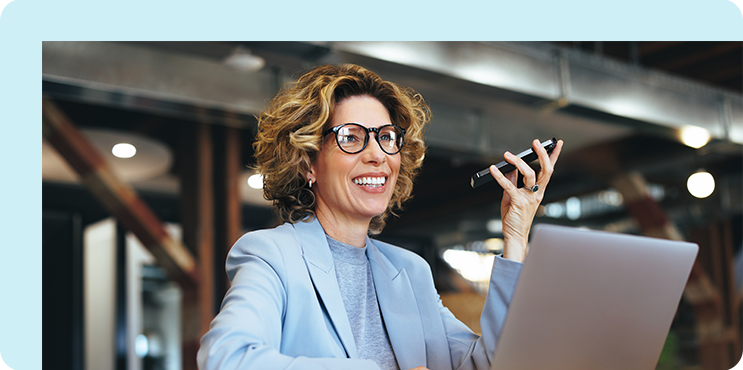
Maak binnen 10 minuten je eerste rapportages
Kies één van de standaard pakketten en ga direct van start
Accountant
Al vanaf
€ 49,00*
Per maand
Ondernemer/MKB
Al vanaf
€ 49,00*
Per maand